Kết nối máy in với máy tính là kỹ năng cần thiết cho công việc và học tập. Biết cách kết nối máy in với máy tính chính xác sẽ hỗ trợ người dùng thao tác in ấn nhanh chóng, tiết kiệm thời gian chờ đợi nhân viên kỹ thuật. Từ đó gia tăng hiệu suất và xử lý tài liệu hiệu quả hơn. Vì vậy, nắm vững cách kết nối máy in với laptop, PC chính là chìa khóa phát triển công nghệ, cải tiến quy cách làm việc chuyên nghiệp.
Cách kết nối máy in với máy tính Windows
Cách kết nối máy in với máy tính Windows qua dây cáp
Cách kết nối máy in với máy tính bằng dây cáp USB là phương pháp truyền thống, phổ biến nhờ tính ổn định và đơn giản. Dưới đây là 4 bước kết nối máy in với máy tính nhanh chóng, ít lỗi phát sinh, phù hợp với môi trường văn phòng hoặc cá nhân sử dụng một máy tính cố định.
- Bước 1: Cắm dây cáp USB từ máy in vào cổng USB trên máy tính. Sau đó vào phần Cài đặt (Settings) của máy tính.
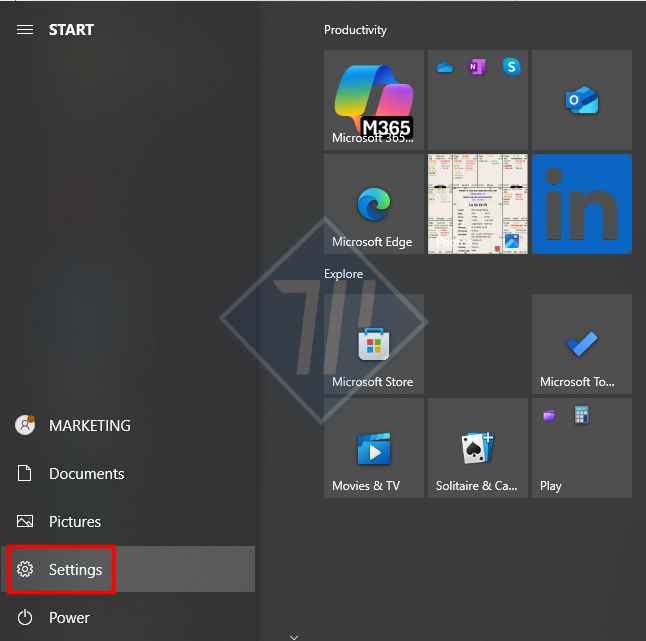
- Bước 2: Trong phần Cài đặt, chọn Thiết bị (Devices).
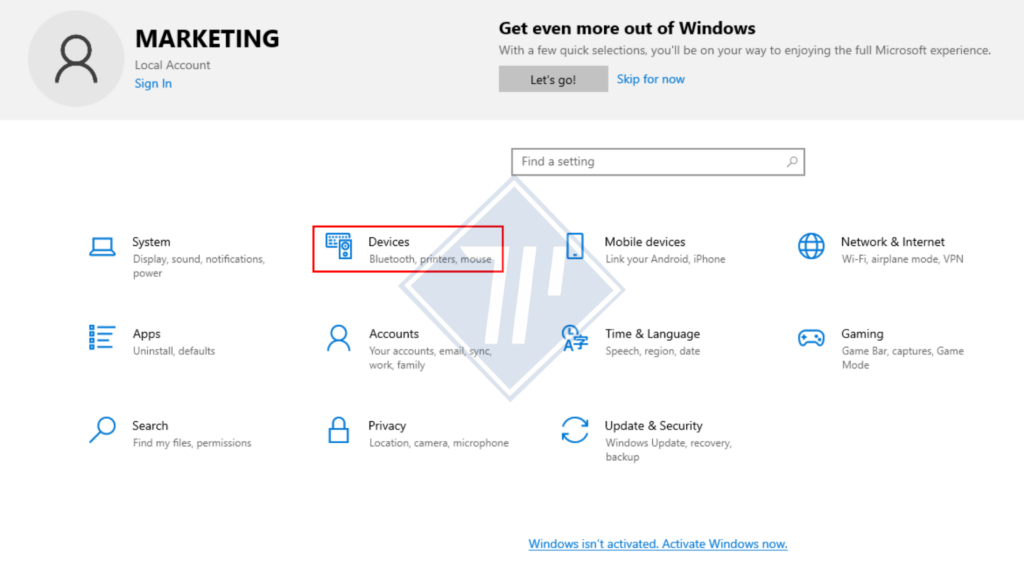
- Bước 3: Tiếp tục chọn Printers & scanners > Add a printer or scanner để thêm máy in. Bạn cũng có thể dùng cách tương tự để thêm máy photocopy cũng như các thiết bị hỗ trợ in ấn, scan khác.
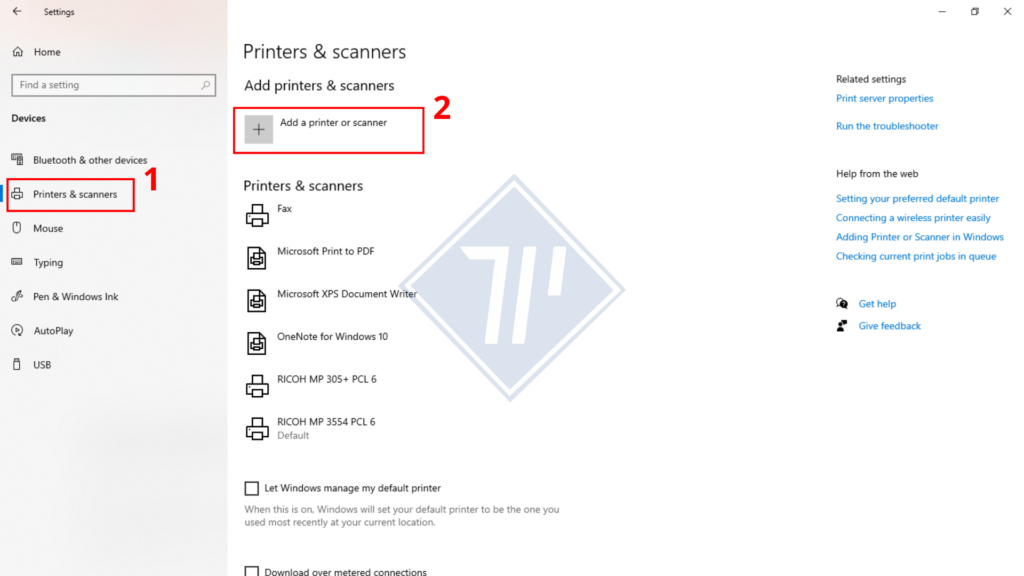
- Bước 4: Nếu hệ thống nhận diện được máy in, bạn chỉ cần click vào tên máy in đó và làm theo hướng dẫn là đã hoàn tất việc cài đặt cách kết nối laptop với máy in. Nếu thiết bị không nhận diện và hiển thị tên máy in, bạn hãy chọn The printer that I want isn’t listed.
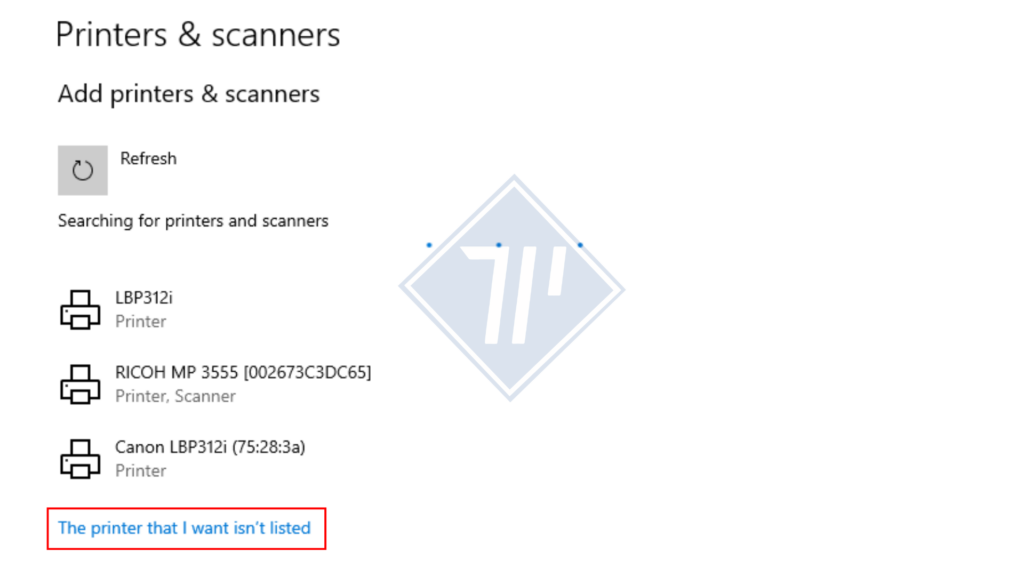
- Bước 5: Trong bảng tiếp theo được hiển thị, chọn My printer is a little older. Help me find it. > Next. Chờ một lúc để hệ thống tiến hành tìm kiếm máy in của bạn. Sau đó, chỉ cần bấm Next và chọn kết nối là bạn đã hoàn thành quy trình liên kết máy in với máy tính, laptop.
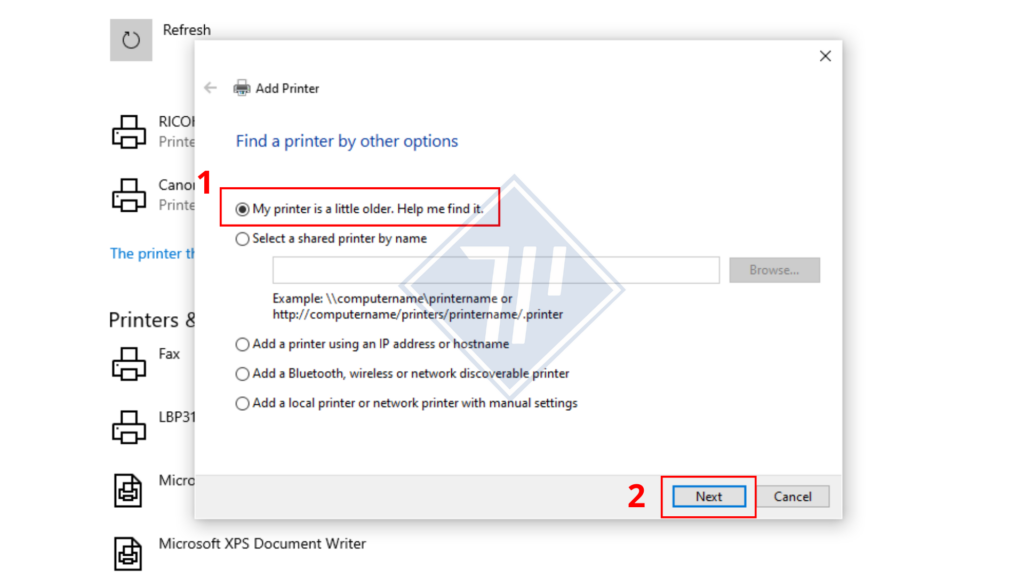
Cách kết nối máy in với máy tính Windows qua WiFi
Trong xu hướng không dây hiện nay, cách kết nối máy in với máy tính qua WiFi được xem là lựa chọn ưu tiên nhờ sự linh hoạt, tiện lợi. Dưới đây là cách kết nối máy tính với máy in không dây nhanh chóng, phù hợp cho các văn phòng có nhiều người dùng chung một máy in.
- Bước 1: Đảm bảo máy in có chức năng kết nối WiFi và kết nối vào cùng mạng WiFi với máy tính bạn sử dụng. Sau đó vào phần Cài đặt (Settings) của máy tính.
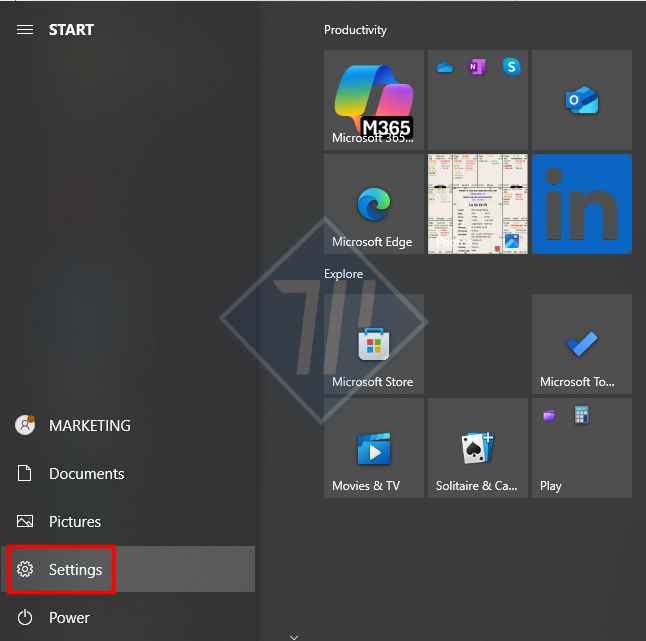
- Bước 2: Trong phần Cài đặt, chọn Thiết bị (Devices).
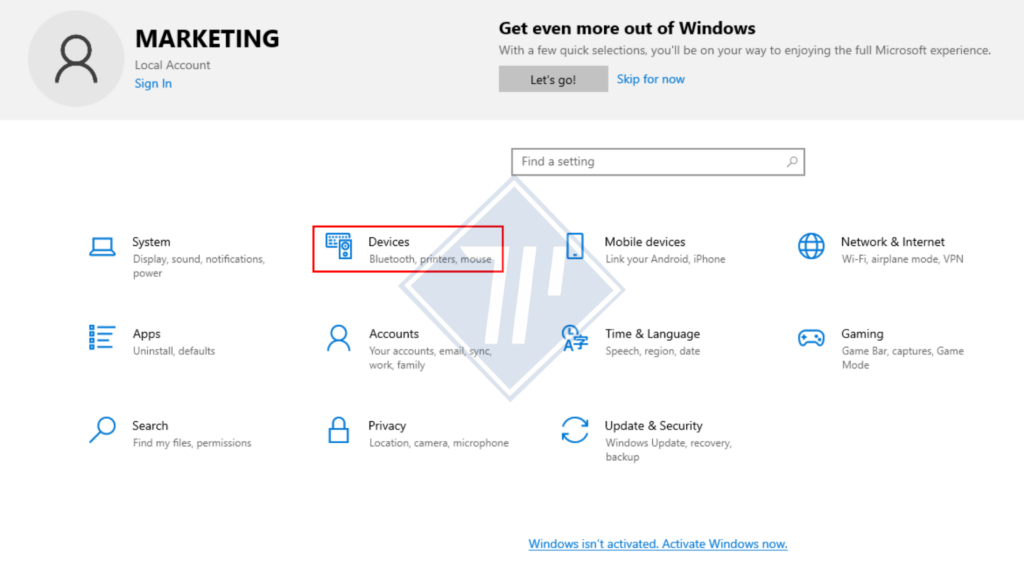
- Bước 3: Tiếp tục chọn Printers & scanners > Add a printer or scanner để thêm máy in.
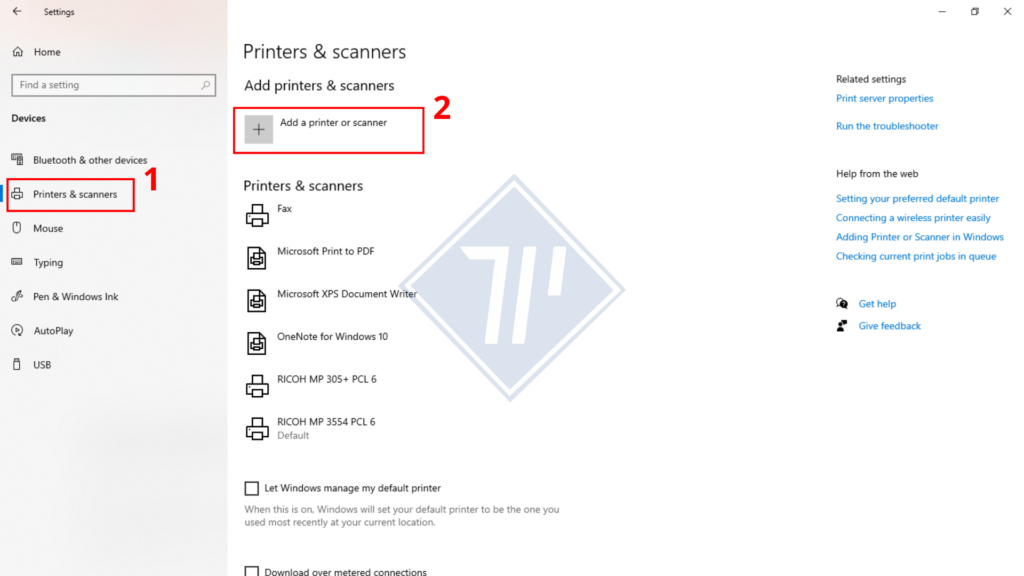
- Bước 4: Khi tên máy in xuất hiện, hãy click vào máy in của bạn và bấm Add device. Chờ một lúc để hai thiết bị được kết nối với nhau. Sau khi kết nối thành công, trong trường hợp cần thêm phần mềm, bạn có thể bấm chọn Get app để tải và cài đặt các ứng dụng từ Microsoft Store.
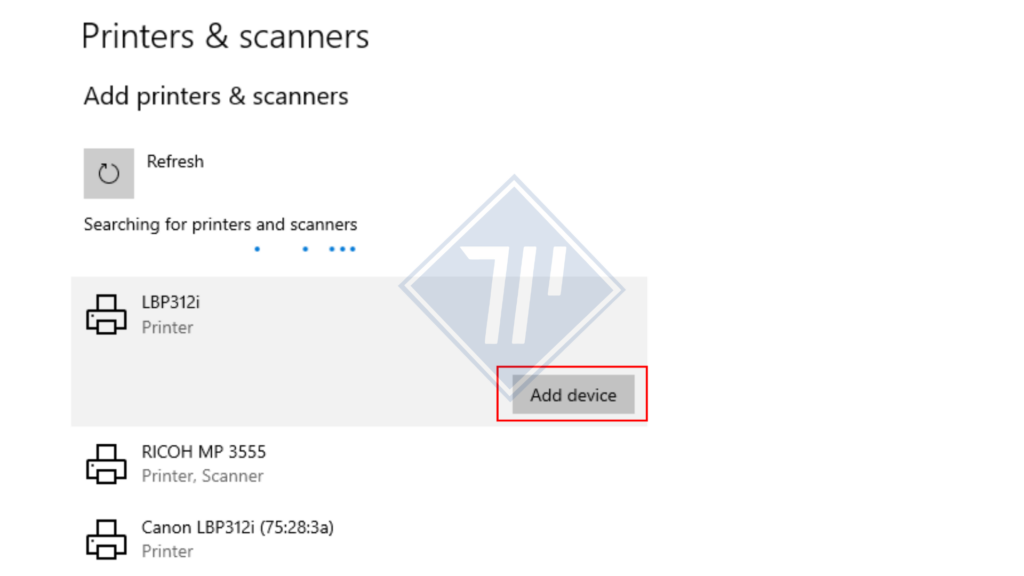
- Bước 5: Nếu thiết bị không nhận diện và hiển thị tên máy in, bạn hãy chọn The printer that I want isn’t listed.
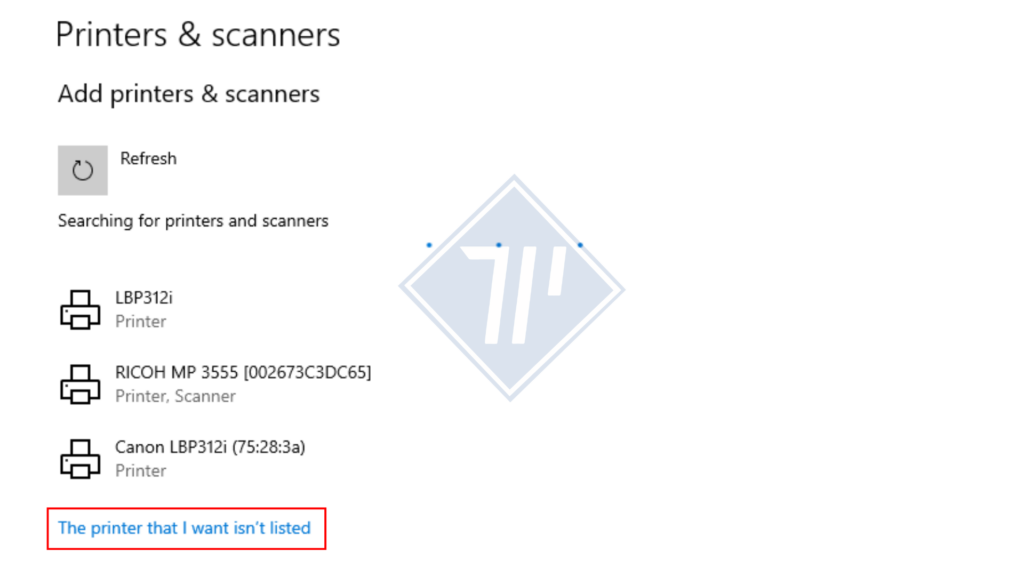
- Bước 6: Trong bảng tiếp theo được hiển thị, chọn Add a Bluetooth, wireless or network discoverable printer > Next. Chờ một lúc để hệ thống tiến hành tìm kiếm máy in của bạn. Sau đó, chỉ cần bấm Next và chọn kết nối là bạn đã hoàn thành quy trình liên kết máy in với máy tính, laptop.
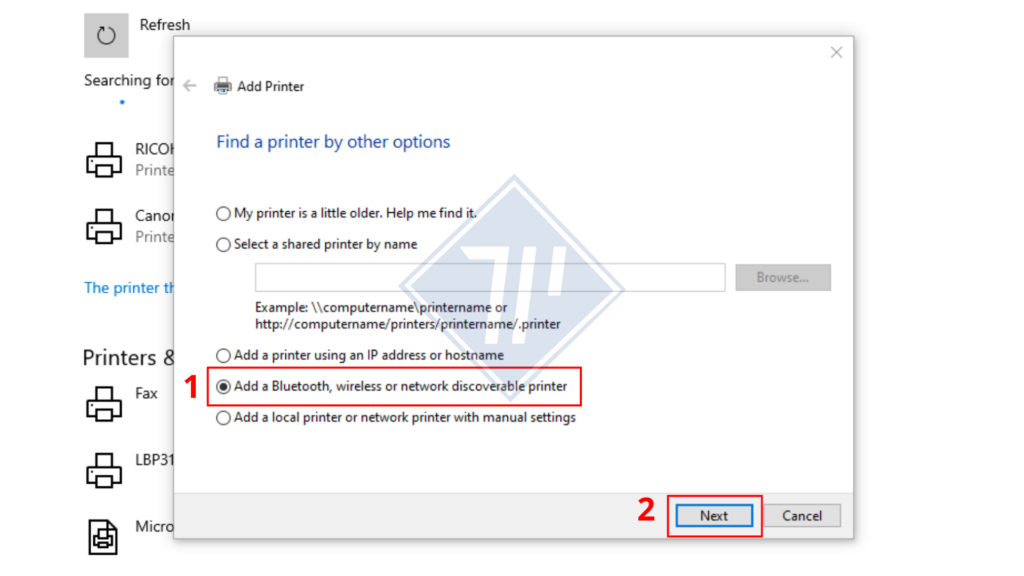
Cách kết nối máy in với máy tính Windows qua Bluetooth
Cách kết nối máy in với máy tính Windows qua Bluetooth đặc biệt hữu ích trong những không gian không có mạng WiFi hoặc khi người dùng cần kết nối nhanh không dây. Với một số dòng máy in hiện đại có hỗ trợ Bluetooth, bạn có thể thực hiện cách kết nối máy in với laptop Windows theo 4 bước sau:
- Bước 1: Vào phần Cài đặt (Settings) của máy tính.
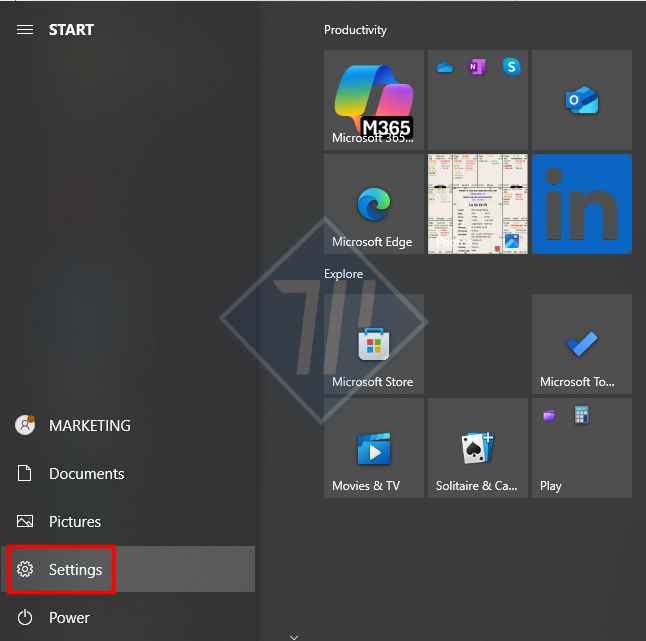
- Bước 2: Trong phần Cài đặt, chọn Thiết bị (Devices).
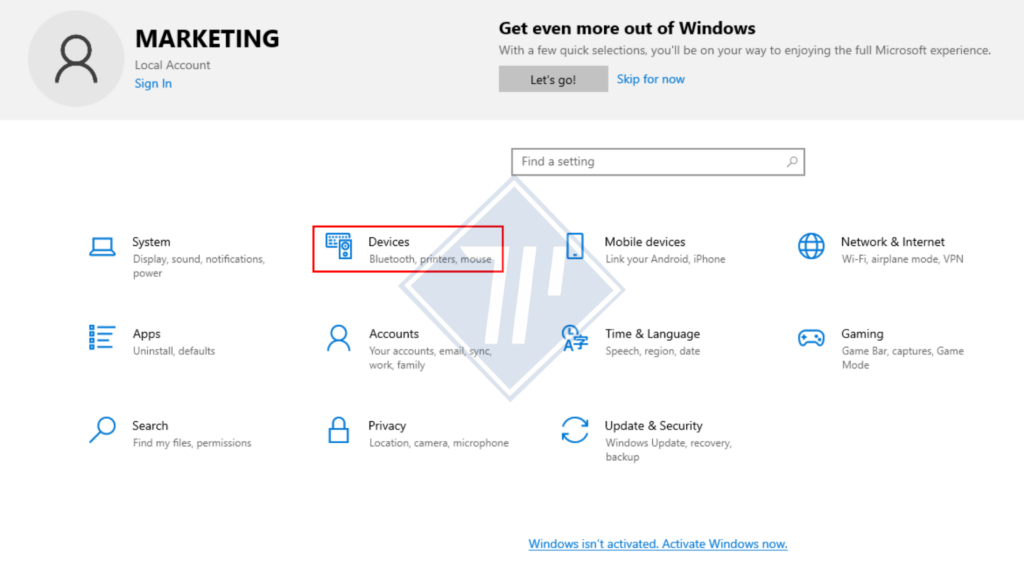
- Bước 3: Trong mục Bluetooth & other devices, nhấn chọn Add Bluetooth or other device để thêm thiết bị.
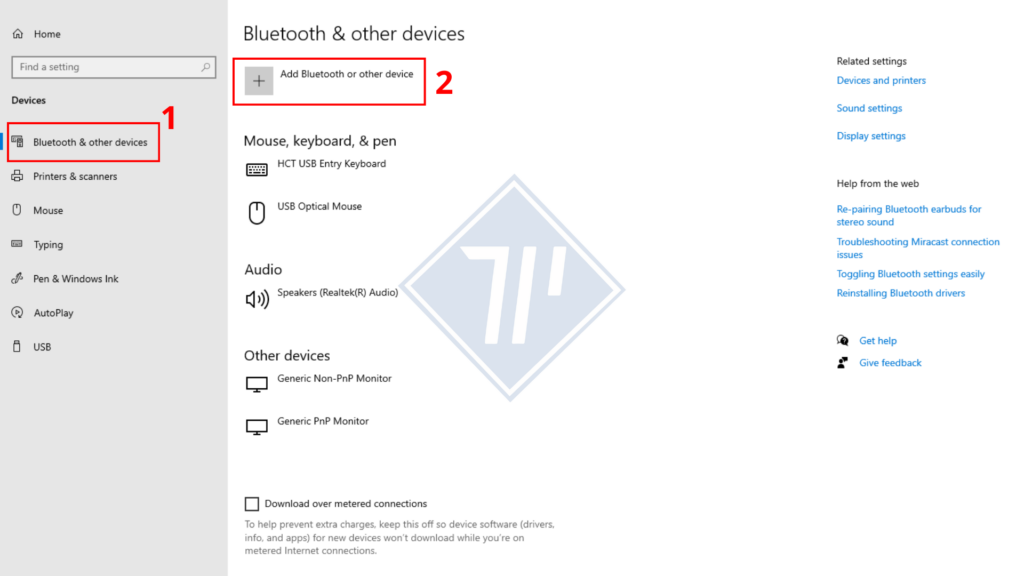
- Bước 4: Bấm vào Bluetooth trên bảng vừa hiển thị, sau đó chờ hệ thống tiến hành tìm kiếm những máy in có sẵn trong phạm vi. Khi danh sách hiển thị tên máy in của bạn, hãy click vào đó và nhấn Connect > Pair để thiết lập kết nối.
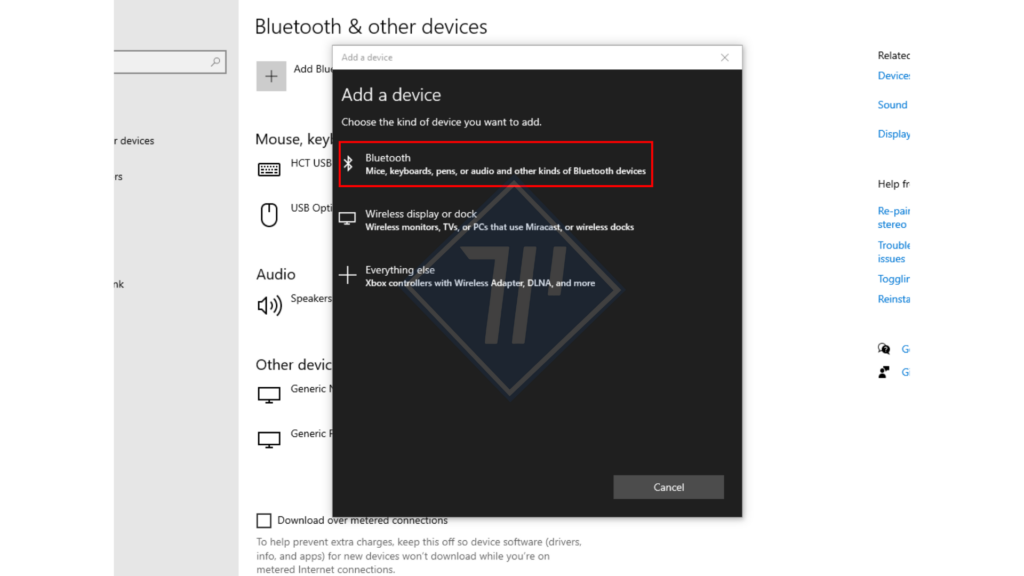
Cách kết nối máy in với MacBook
Ngoài các thiết bị hệ điều hành Windows, bạn cũng có thể thực hiện cách kết nối máy in với MacBook bằng cả máy in không dây lẫn máy in có dây.
Cách kết nối máy in không dây với MacBook
Cách kết nối máy in với MacBook qua WiFi tương đối đơn giản và tương tự như trên máy tính Windows:
- Bước 1: Nhấn vào biểu tượng Apple ở góc trái màn hình > Chọn System Preferences để thiết lập cài đặt.
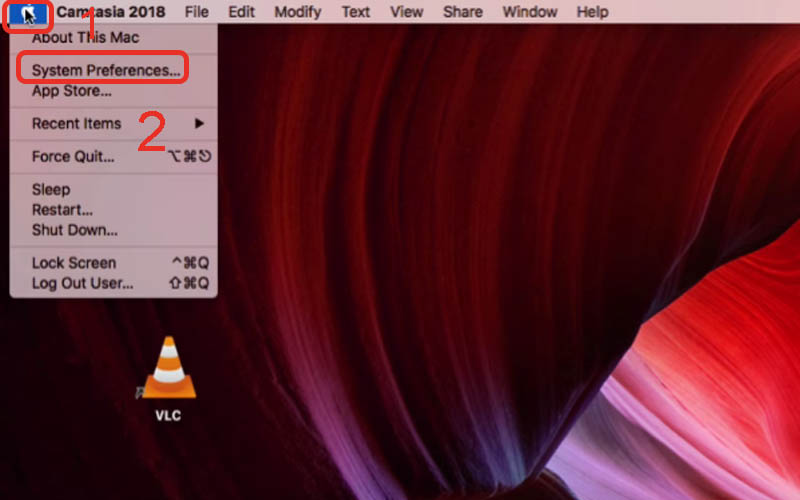
- Bước 2: Chọn Printers & Scanners để vào thiết lập máy in.
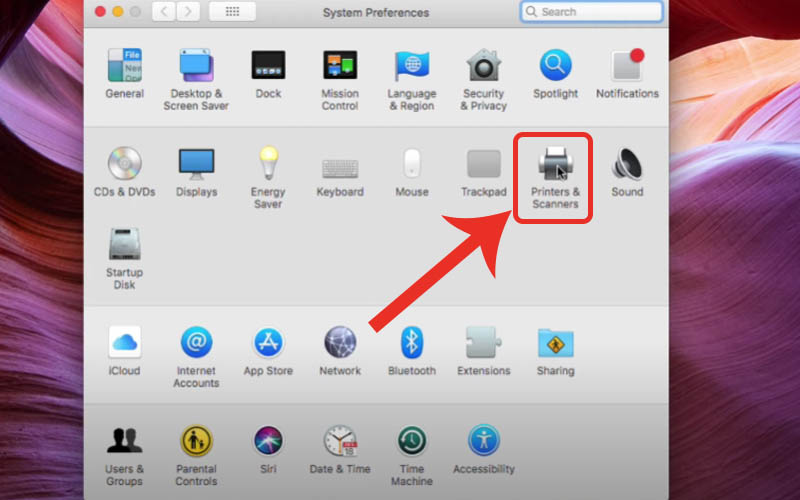
- Bước 3: Trong mục Print, click vào tên máy in của bạn > Tick chọn Share this printer on the network.
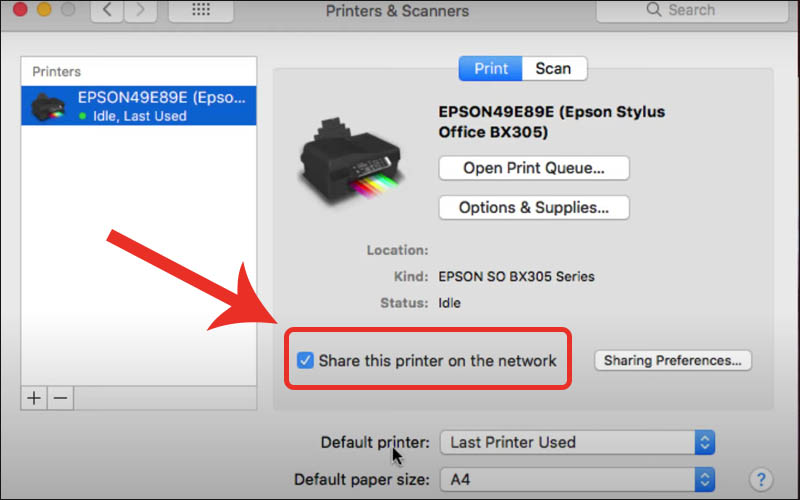
- Bước 4: Trong mục Scan, bấm chọn Open Scanner để mở cài đặt máy in.
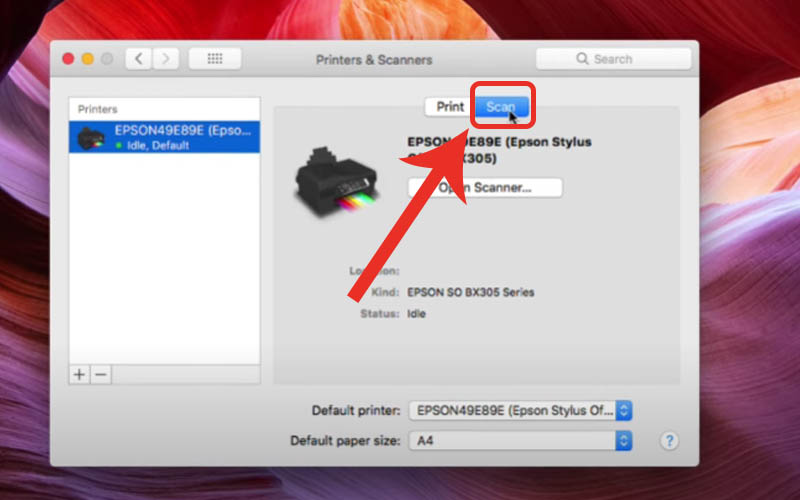
- Bước 5: Tiến hành điều chỉnh các thông số theo ý > Nhấn chọn Scan để hoàn thành kết nối máy in không dây với MacBook.
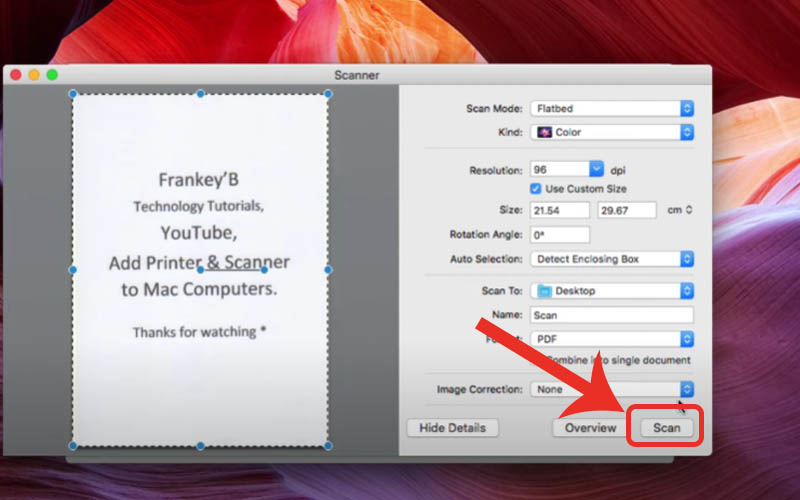
Cách kết nối máy in có dây với MacBook
Để thực hiện cách kết nối máy in có dây với MacBook, bạn cần sử dụng đến dây cáp USB và làm như sau:
- Bước 1: Nhấn vào nút nguồn của máy in để khởi động máy.
- Bước 2: Cắm cáp từ máy in vào cổng USB (hãy sử dụng cổng chuyển đổi nếu dòng MacBook bạn sử dụng không có cổng USB thông thường).
- Bước 3: Khi có thông báo kết nối hiện ra, nhấn chọn Scan hoặc thông báo xác nhận trên màn hình để hoàn thành kết nối.
>> Xem thêm: Cài Máy In Qua Địa Chỉ IP Với Máy Tính Windows, MacBook

Một số lỗi thường gặp khi kết nối máy in với máy tính Windows, MacBook
Lỗi không kết nối được máy in
Lỗi không kết nối được máy in thường xảy ra khi cách kết nối máy in với máy tính không được thực hiện chính xác, thiết bị chưa bật hoặc do driver chưa được cài đặt đúng. Để khắc phục điều này, bạn nên kiểm tra nguồn điện máy in, cáp kết nối hoặc mạng WiFi. Nếu nguyên do đến từ driver, bạn hãy tiến hành cài đặt lại driver chính hãng phù hợp với hệ điều hành thiết bị.

Lỗi máy tính không nhận máy in
Lỗi máy tính không nhận máy in thường xuất hiện khi thiết bị chưa nhận dạng cổng kết nối hoặc phiên bản driver không khớp nhau trên hai thiết bị. Để xử lý, hãy gỡ máy in khỏi danh sách và thêm lại từ đầu, sau đó kiểm tra driver đã được cập nhật chưa.
Lỗi 0x0000011b không thể kết nối máy in qua mạng LAN, WiFi
Lỗi 0x0000011b thường xuất hiện sau khi người dùng cập nhật bản vá bảo mật, khiến cho bạn không thể kết nối với máy in, từ đó gây gián đoạn công việc. Để xác định chính xác nguyên nhân và khắc phục lỗi này nhanh chóng và hiệu quả, bạn hãy tham khảo 6 cách sửa lỗi 0x0000011b kết nối máy in qua mạng tại đây.
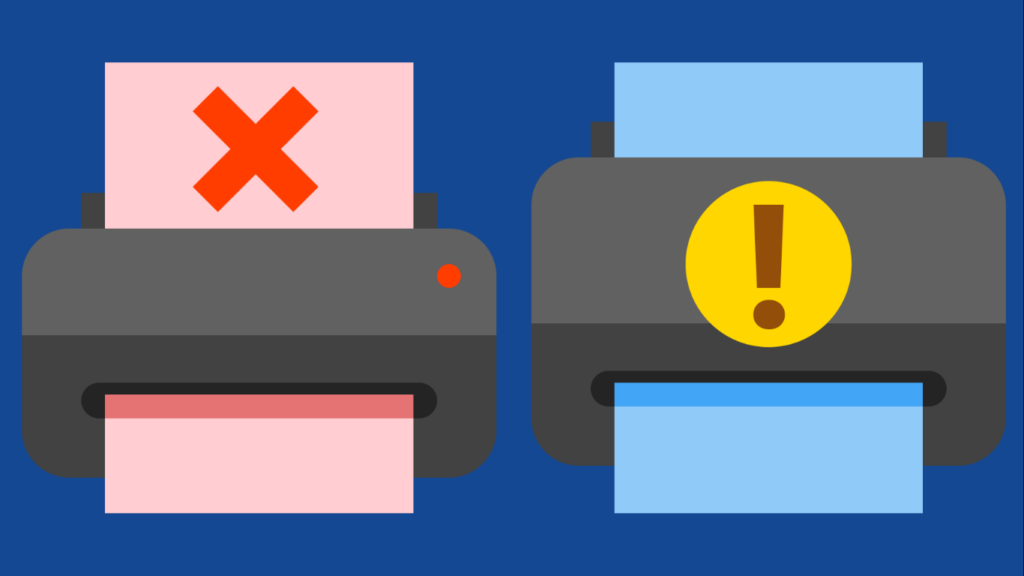
Lỗi máy tính, laptop không in được
Lỗi máy in, laptop không in được là một lỗi cơ bản, được bắt gặp rất nhiều trong quá trình sử dụng máy văn phòng. Nguyên nhân gây ra lỗi có thể xuất phát từ phần cứng hoặc phần mềm của thiết bị. Khi xảy ra lỗi máy không in được, người dùng dù thực hiện lệnh in nhưng thiết bị in ấn sẽ không tiếp nhận và thực hiện lệnh này. Do đó, cần nhanh chóng xác định nguyên nhân chính xác và khắc phục lỗi máy tính, laptop không in được.
Lỗi máy in không in được
Lỗi máy in không in được có thể đến từ nhiều nguyên nhân như: lỗi hệ điều hành; máy in chưa được kích hoạt; lỗi IP trên máy tính; máy in bị kẹt giấy; lỗi driver máy in; áp dụng sai cách kết nối máy in với máy tính;…
>> Xem thêm: 10 Cách Khắc Phục Tình Trạng Máy In Không In Được

Tổng kết
Việc nắm vững cách kết nối máy in với máy tính Windows hoặc MacBook sẽ giúp bạn tiết kiệm thời gian, xử lý công việc hiệu quả và tránh được các lỗi không đáng có. Dù là cách kết nối máy in với máy tính, laptop qua WiFi, Bluetooth hay dây cáp, tất cả đều yêu cầu người thực hiện phải thao tác đúng và có hiểu biết cơ bản về thiết bị.
Để đảm bảo công việc in ấn diễn ra thuận lợi và chuyên nghiệp, bạn hãy sử dụng dịch vụ cho thuê máy photocopy của Thiên Phúc Copier. Với nhiều dòng máy hiện đại, hỗ trợ thiết lập kết nối máy in qua mạng, WiFi, Bluetooth hoàn toàn miễn phí tận nơi, phù hợp với mọi quy mô văn phòng và nhà máy. Liên hệ ngay để nhận tư vấn miễn phí và chính sách thuê linh hoạt từ Thiên Phúc!






